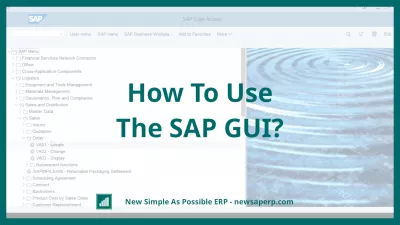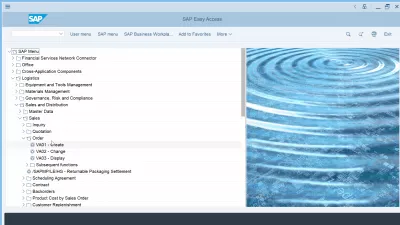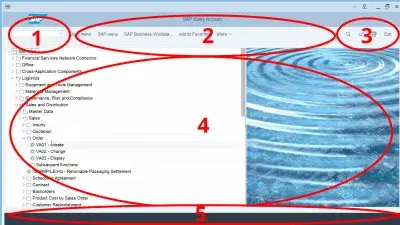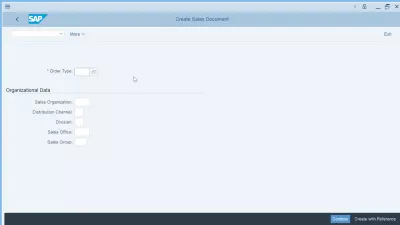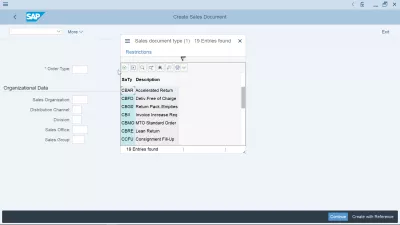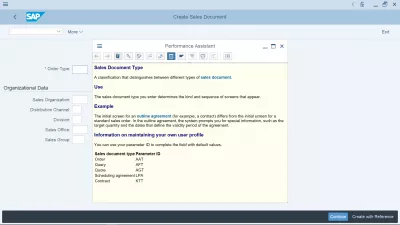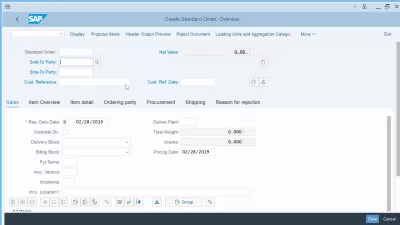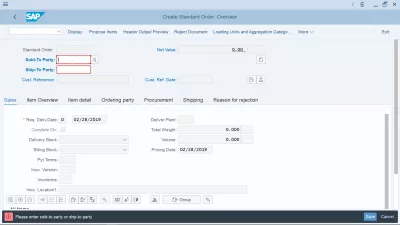Hur Använder Jag SAP GUI?
Den grundläggande interaktionen med en SAP-server sker via SAP GUI, för vilken flera versioner har utvecklats under tiden. Den sista och mest användarvänliga är SAP GUI 750-versionen och är den vi kommer att använda i den här artikeln.
Om du ännu inte har en SAP Access och en fungerande lokal klient installerad på din dator, se hur SAP 750-installationen kan göras och lägg sedan till server i SAP 750 för att kunna logga in med ditt SAP GUI. Du kanske vill ändra SAP-språket innan det för att bättre möta dina lokala krav.
Vad är SAP GUI?
SAP GUI är en programvara installerad på en dator som gör det möjligt för en användare att interagera med tangentbord och mus med en SAP-server som vanligtvis finns på en fjärrplats, troligen på en fjärrserver i ett datacenter.
SAP GUI mening: SAP grafiskt användargränssnitt
Att använda ett lokalt grafiskt användargränssnitt för att interagera med fjärrservern innebär att ingen information som kommer från systemet lagras på din dator, men all data - utom dina lokala preferenser - lagras och skyddas på en server som hanteras av ditt företag och är centralt uppdaterad.
Om en annan användare får åtkomst till samma SAP-system samtidigt och ändrar informationen där, kommer du att se den direkt på ditt lokala GUI.
Men låt oss börja med grundläggande information: att använda menyn SAP Easy Access.
Använda SAP Easy Access
SAP Easy Access är den första skärmen som du får efter inloggning på SAP med din angivna server och användarinformation, ges av ditt företag - eller för dina personliga eller företagsutbildningsbehov kan du också använda en SAP IDES-åtkomst.
Den består av flera delar, några av dem visas hela tiden oavsett din nuvarande åtgärd i systemet, och vissa av dem är transaktionsberoende som bara visas under en specifik åtgärd i gränssnittet.
SAP-skärmkomponenter
- Överst på skärmen visas en inmatningsruta där du kan skriva transaktionskoder för att gå direkt till ett specifikt systemprogram eller använda en genväg - denna inmatningsruta visas alltid, oavsett vilken transaktion du befinner dig i,
- Transaktionsspecifika länkar som låter dig antingen använda viktiga menyfamiljer till aktuell åtgärd eller växla flikar i transaktioner. Den visas alltid, men ändras efter transaktion,
- Och längst upp till höger kommer en utgångslänk alltid att låta dig lämna aktuell transaktion eller skärm och stoppa det du gör, utan att spara information om du har angett några i inmatningsrutorna,
- Ett huvudområde med transaktionsspecifik data. Strax efter SAP-inloggning visas menyn SAP Easy Access med transaktionslista,
- En informationsruta med antingen meddelande, information och feltext visas och systeminformation som kan anpassas efter dina behov, t.ex. aktuellt servernamn eller serverstatus.
Från SAP Easy Access-menyn eller med hjälp av transaktionsinmatningsrutan kan du välja den transaktion du vill använda i SAP. En transaktion är en affärsspecifik åtgärd som du kan utföra på systemet, till exempel att visa en försäljningsorder eller skapa ett material i systemet.
Använda en transaktion i SAP GUI
En gång i en transaktion ändras skärmen för att visa transaktionsspecifik data, som vanligtvis först består av en urvalsskärm, för att antingen välja den information du vill visa från transaktionen eller för att välja den typ av data du vill ange i systemet och spara centralt.
Genom att använda tangenten F4 efter att ha valt ett inmatningsfält var som helst i SAP, kommer du att se en lista över möjliga poster som kan användas i fältet när de är tillgängliga för data i systemet.
De flesta fält är begränsade till att använda befintlig systeminformation. Exempelvis tillåter ett inmatningsfält för att välja anläggningen där du ska bedriva verksamhet endast att ange en befintlig anläggning, eftersom det inte vore vettigt att ange data för en anläggning som inte finns hos företaget.
Genom att använda F1-tangentbordet efter att ha valt något fält på skärmen kommer prestationsassistenten att dyka upp och förklara för dig vad fältet handlar om, vilken typ av data det förväntar sig och länka till annan viktig information från den inbyggda i SAP-hjälp.
Ange transaktionsspecifik data
När du väl har hittat rätt kriterier som du väljer data för, till exempel försäljningsorganisationen för ett val av försäljningsorder, tryck på enter för att se data och interagera med det som tidigare har skrivits in i SAP-systemet.
Du kommer sedan in i transaktionsspecifika skärmar, som gör att du kan interagera som du vill med systemdata, baserat på informationen som ges på urvalsskärmen.
När du skapar en försäljningsorder, efter att ha valt din försäljningsorganisation i urvalsskärmen, skapas den order du anger för den försäljningsorganisationen.
Alla specifika transaktionsfält visas där, och snabblänkarna överst på skärmen ändras så att du enkelt kan interagera med skapandet av försäljningsordern.
En länk låter dig hoppa från skapelse till försäljningsordervisning om du använde fel transaktion, andra länkar låter dig växla från förhandsgranskning till dataskapning och mer. Länkarna är alltid beroende av transaktionen.
I datafälten kommer du att kunna ange den information du vill ha. Efter att ha fyllt i transaktionen med dina specifika data måste du spara de data som du har angett i ditt lokala SAP GUI på fjärrcentralservern.
När du trycker på spara-knappen kommer SAP GUI att kontrollera med servern om allt är bra. I händelse av problem, till exempel användaren angav ett värde som inte är tillåtet eller som inte fungerar med andra befintliga data, visas ett fel och motsvarande fält markeras med rött.
Dessutom visas ett felmeddelande i statusfältet längst ner i SAP GUI-gränssnittet, på vilket du kan klicka för att få mer information när det är tillgängligt.
Använda SAP GUI i ett nötskal
Generellt sett är SAP GUI-gränssnittet intuitivt och enkelt att använda, och gränssnittets beteende är konsekvent i alla transaktioner.
Det som mest förändras är fälten som visas och reglerna bakom dem, eftersom de flesta fälten är länkade till affärsdata lagrade på SAP-systemet, och de har alla olika regler.
För att gå vidare om användningen av SAP GUI rekommenderar vi att du använder och delar nedanstående onlineutbildning, och får nedanstående grundläggande SAP Skills fuskark gratis - skriv ut det och håll det till hands!
Vanliga Frågor
- Vad är användningen av SAP GUI?
- * SAP* GUI är programvara installerad på en dator som gör det möjligt för användaren att interagera med tangentbordet och musen med* SAP* -servern, som vanligtvis är värd på en fjärrplats, troligen en fjärrserver i ett datacenter.
- Vilka är de grundläggande stegen för att börja använda SAP GUI?
- Grundläggande användning av SAP GUI innebär att logga in med referenser, navigera i gränssnittet och få åtkomst till olika SAP -moduler och transaktioner.
- Vilka är de essentiella tangentbordsgenvägarna för att förbättra effektiviteten i SAP GUI?
- Essential tangentbordsgenvägar i SAP GUI inkluderar sådana för snabb navigering, datainmatning och åtkomst till vanliga funktioner.

Yoann Bierling är en Web Publishing & Digital Consulting Professional, vilket gör en global inverkan genom expertis och innovation inom teknik. Han är passionerad om att stärka individer och organisationer att trivas i den digitala tidsåldern och drivs för att leverera exceptionella resultat och driva tillväxt genom skapande av utbildningsinnehåll.